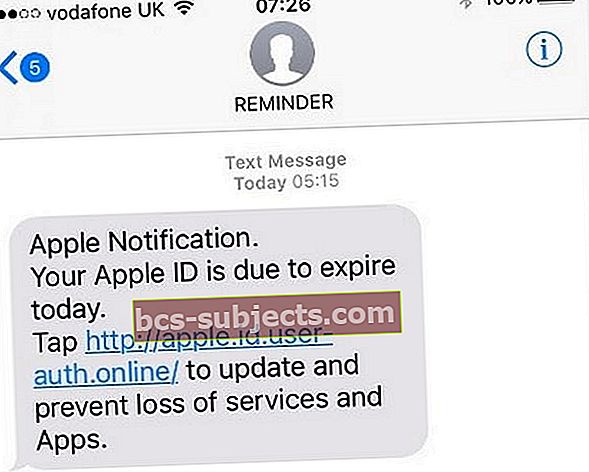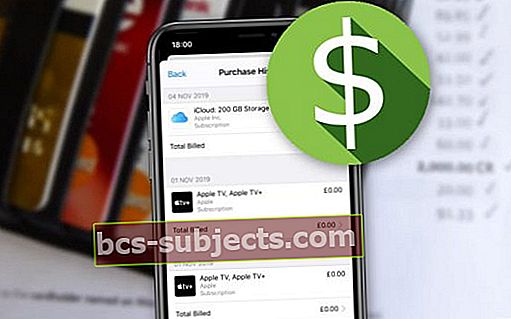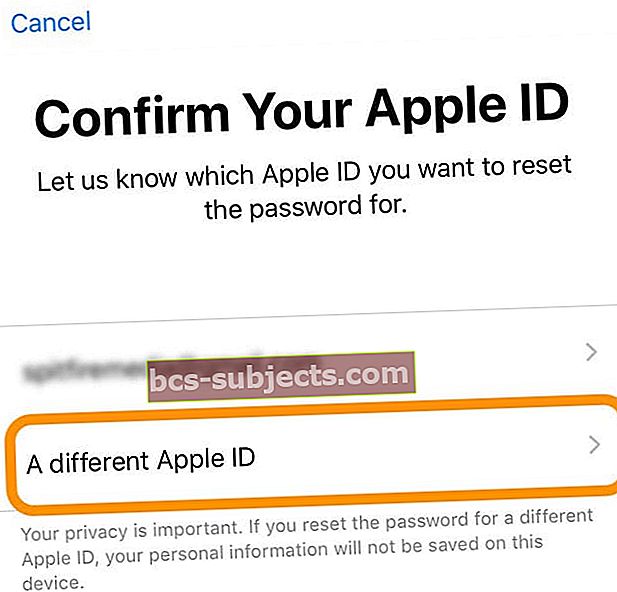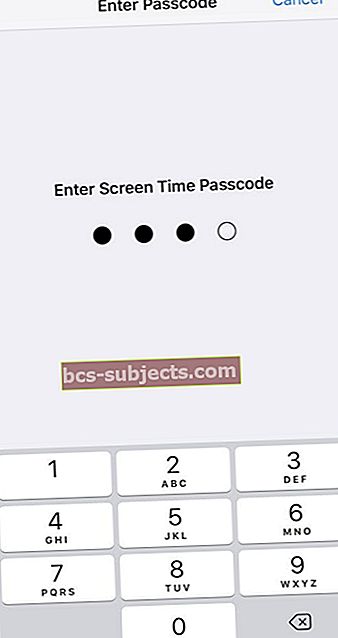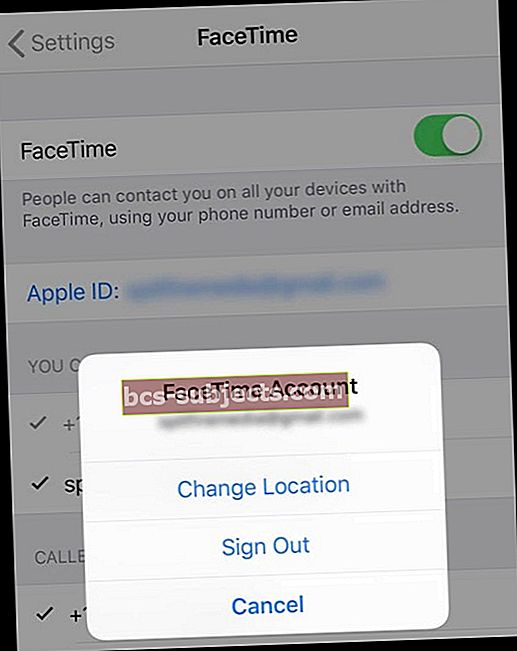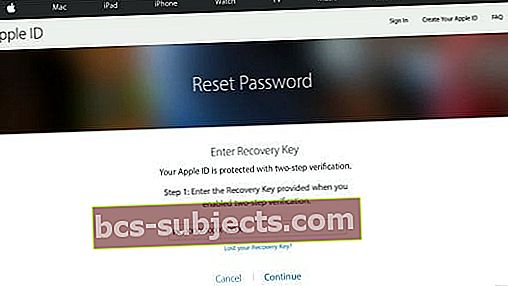هل سبق وحاولت تنزيل تطبيق أو فيلم أو موسيقى تم شراؤها مؤخرًا فقط للحصول على App Store أو iTunes Store للرد على أنه "تم تعطيل Apple ID الخاص بك؟" تقوم Apple أحيانًا بتعطيل معرفات Apple تلقائيًا لأسباب أمنية ، خاصة إذا اعتقدت أن معرف Apple الخاص بك قد تم اختراقه أو اختراقه بطريقة أخرى.
لذلك فهذا أمر رائع في حمايتك من سرقة الهوية ولكنه سيء لأنك (الضحية) غالبًا ما تكون غير على دراية بالمشكلة. وبالتالي ، بدون أي تحذير ، ترى التنبيه المخيف "تم تعطيل معرف Apple الخاص بك".
عندما يتم تعطيل معرف Apple الخاص بك ، لا يمكنك حتى تحديث أي من تطبيقاتك. بدلاً من ذلك ، ترى الرسالة التي تفيد بأن Apple ID الخاص بك معطل أو مقفل - مرارًا وتكرارًا ، بغض النظر عن عدد المرات التي حاولت فيها. حسنًا - هذا إزعاج ومشكلة خطيرة!
لكن خذ الراحة. على الرغم من أن رؤية هذه الرسالة مقلقة للغاية ، إلا أن الأسئلة المتعلقة بمعرفات Apple هي أحد الأسباب الأكثر شيوعًا للاتصال بدعم Apple أو زيارة متاجر Apple Store. تذكر، انت لست وحدك. الناس يتعاملون مع هذه المشكلة بالذات كل يوم!
اتبع هذه النصائح السريعة للحصول على معرف Apple المعطل الخاص بك يعمل مرة أخرى!
- إذا حاولت عدة مرات ، فانتظر لمدة 8 ساعات على الأقل (حتى 24 ساعة) حتى يبدأ معرف Apple الخاص بك في العمل مرة أخرى - لا تحاول تسجيل الدخول خلال هذا الوقت
- تأكد من عدم وجود أي فواتير مستحقة على Apple مقابل المشتريات والاشتراكات وما إلى ذلك
- قم بتحديث وتأكيد معلومات الفواتير الخاصة بك في iTunes (قد تحتاج إلى الاتصال بدعم iTunes مباشرة)
- تحقق من App Store وحساب iTunes الخاصين بك لمعرفة الرسوم غير المدفوعة وادفعها
- إذا اعترضت مؤخرًا على رسوم مع Apple ، فتابع مع دعم Apple في أسرع وقت ممكن
- حاول تسجيل الدخول إلى حساب Apple الخاص بك عبر مستعرض ويب وتحقق من وجود أي رسائل تطلب تحديثات الأمان أو تحديثات المعلومات
- إذا كنت تستخدم المصادقة ذات العاملين ، فاستخدم جهازًا آخر موثوقًا به أو رقم هاتف موثوق به لإلغاء قفل معرف Apple الخاص بك
- إذا كان لديك مفتاح استرداد ، فاستخدمه لمساعدتك على استعادة الوصول إلى حسابك
- استعارة جهاز iPhone أو iPad أو iPod touch الخاص بصديق أو زميل في العمل أو أحد أفراد العائلة واستخدم تطبيق Apple Support لإعادة تعيين كلمة مرورك
- انتقل إلى موقع iforgot الخاص بشركة Apple لفتح حسابك بكلمة مرورك الحالية. قم بتوثيق هويتك من خلال بريدك الإلكتروني أو من خلال الإجابة على أسئلة الأمان
- إذا كنت تعتقد أن معرف Apple الخاص بك قد تم اختراقه أو اختراقه بطريقة أخرى ، فقم بإعادة تعيين كلمة المرور الخاصة بك عبر موقع iforgot
- تأكد من إيقاف تشغيل قيود iDevice
- اتصل بدعم Apple إذا لم يعمل أي شيء آخر
لا وقت؟ تحقق من الفيديو لدينا بدلا من ذلك!
الأعراض
أدخل معرف Apple وكلمة المرور ، وانقر على تسجيل الدخول ، ولن يعمل.
قد يظهر أحد التنبيهات المدرجة أدناه عند محاولة استخدام بعض خدمات Apple (مثل iCloud أو iMessage أو FaceTime) التي تتطلب معرف Apple. تخبرك هذه الرسائل أنه تم تعطيل معرف Apple الخاص بك.
ربما لم تستخدم معرف Apple الخاص بك منذ وقت طويل. وربما لن ترى أي شيء مسبقًا ينبهك على iPhone أو iPad أو Mac. ولكن في كل مرة تحاول فيها تسجيل الدخول ، لا تقبل المعلومات. معرف Apple الخاص بك معطل.
تتضمن تنبيهات معرف Apple المعروفة
- "تم تعطيل معرف Apple هذا لأسباب أمنية."
- "هناك عدد كبير جدًا من محاولات تسجيل الدخول."
- "تم تعطيل معرف Apple الخاص بك"
- "لا يمكنك تسجيل الدخول لأنه تم تعطيل حسابك لأسباب أمنية."
- "تم قفل معرف Apple هذا لأسباب أمنية."
- "الرجاء الاتصال بدعم iTunes لإكمال هذه المعاملة."

وإذا حاولت الوصول إلى معرف Apple الخاص بك عدة مرات باستخدام كلمة مرور خاطئة ، فسيتم قفل حسابك تلقائيًا لفترة من الوقت. حتى لو كنت تتذكر كلمة المرور الصحيحة!
بمجرد أن تحدد Apple مشكلة في معرّف Apple وتعطيلها ، لا يمكنك تسجيل الدخول. الأمر بهذه البساطة ومثير للإحباط على هذا النحو!
احذر من الغش 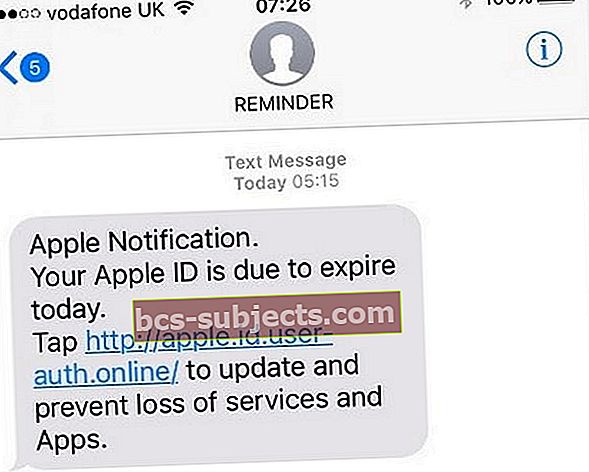
يحب العديد من المحتالين الاستفادة من هذه المشكلة وإرسال رسائل بريد إلكتروني أو رسائل إلى مستخدمي Apple المطمئنين لحملهم على الكشف عن بيانات اعتمادهم.
لا تنقر فوق أي روابط في رسائل البريد الإلكتروني أو الرسائل أو تقدم بيانات اعتماد معرف Apple الخاص بك. يجب عليك الإبلاغ عن أي روابط مضحكة لدعم Apple مباشرة.
أبلغ أحد قرائنا عن عملية الاحتيال هذه التي تنص على أنه "بسبب نشاط مشبوه تم قفل معرف Apple الخاص بك ، انقر فوق apple.id-user-access.com لاستعادة الوصول الكامل إلى خدمات Apple الخاصة بك".
نوصي بشدة بعدم النقر على أي روابط أو تقديم بيانات الاعتماد الخاصة بك. بدلاً من ذلك ، تواصل مع دعم Apple وتحدث معهم مباشرةً. يمكنك أيضًا تحديد موعد في متجر Apple واطلب منهم النظر في هذا الأمر نيابةً عنك.
الاسباب
المشتبه بهم المعتادون لمعرف Apple المعطل هم إدخال كلمة مرور خاطئة عدة مرات متتالية أو عدم استخدام معرف Apple لفترة طويلة. في معظم الأوقات ، عندما يتم تعطيل معرف Apple الخاص بك ، لا يكون هناك شخص يحاول اختراق حسابك ، ولكن بدلاً من ذلك ، يتم قفل نفسك بسبب نسيان كلمة المرور. نعم ، نحن بشر ونعم ، نحن عرضة للخطأ.
بالإضافة إلى ذلك ، تقوم Apple دوريًا بتغيير القواعد والمتطلبات الخاصة بمعرفات Apple وكلمات المرور وأسئلة الأمان وخطوات التحقق. لذلك إذا لم تقم بتحديث إعداد معرف Apple الخاص بك لتلبية هذه الاحتياجات ، تقوم Apple أحيانًا بتعطيل هذه الحسابات حتى تقوم بتسجيل الدخول وتحديث جميع معلوماتك.
إذا كانت لديك رسوم مستحقة (غير مدفوعة) أو أي رسوم متنازع عليها على iTunes أو App Store من Apple ، فقد تقوم Apple بتعطيل المعرّف الخاص بك وشراء الامتيازات حتى تدفع الرسوم 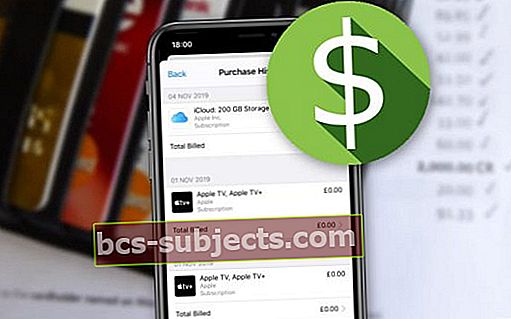
غالبًا ما تكون الرسوم غير المدفوعة بسبب انتهاء صلاحية بطاقة الائتمان أو الخصم ، لذا تأكد من تحديث معلومات بطاقتك.
قد تحتاج إلى الاتصال بفريق دعم iTunes التابع لشركة Apple مباشرةً لمعرفة ما إذا كانت هناك رسوم غير مدفوعة على حساب iTunes الخاص بك. بمجرد الدفع ، تستعيد Apple شراء التطبيق مرة أخرى.
نزاع حديث مع رسوم Apple؟
قد يكون معرف Apple الخاص بك مغلقًا لأنك قبل شهور اعترضت على رسوم Apple على بطاقتك الائتمانية. عندما تعترض على رسوم Apple ، غالبًا ما تغلق Apple حسابك مؤقتًا حتى تتصل وتحل مشكلة الشحن.
تأخذ Apple الأمان على محمل الجد. عندما تشتبه شركة Apple في تعرض حسابك للاختراق ، فإنها تعلقه. لذا فهذه حماية إضافية في حالة استخدام بطاقتك الائتمانية من قبل شخص غير مصرح له.
الفواتير غير المسددة؟
غالبًا ما تعني هذه الرسالة ("تم تعطيل معرف Apple") أن لديك مشكلة في الفوترة - عادةً ما يكون طلب iTunes أو App Store غير مدفوع. إذا كان لا يزال بإمكانك الوصول إلى معلومات حسابك ، فتحقق من معلومات الفواتير الخاصة بك وقم بتحديث طريقة الدفع وأي إعدادات أخرى.
إذا لم تتمكن من الوصول إلى حسابك ، فاتصل بدعم Apple وألق نظرة على معلومات الفواتير والدفع الخاصة بك معهم. امسح أي شيء معلق.
حاول تسجيل الدخول إلى معرف Apple الخاص بك عبر متصفح
حاول تسجيل الدخول إلى حسابك على iTunes أو iCloud من Safari أو Chrome أو متصفح آخر ، ويفضل أن يكون ذلك على جهاز Mac أو كمبيوتر مقابل iDevice. عادةً ما يعني الحصول على رسالة الخطأ هذه أن Apple بحاجة إلى إجراء فحص أمني على حسابك.
بدلاً من ذلك ، انتظر 8 ساعات على الأقل وحاول مرة أخرى - يعمل هذا الإصلاح في الحالات التي أجريت فيها عدة محاولات غير ناجحة عن طريق إدخال كلمة مرور غير صحيحة عدة مرات.
استعير جهازًا واستخدم تطبيق Apple Support لإعادة تعيين كلمة المرور الخاصة بك
يمكنك إعادة تعيين كلمة مرورك باستخدام تطبيق Apple Support على جهاز شخص آخر ، طالما أن تطبيق Apple Support مثبت على مالك الجهاز. إذا لم يكن الأمر كذلك ، فمن السهل التثبيت عبر متجر التطبيقات والبحث عن تطبيق دعم Apple. 
بمجرد أن يكون تطبيق Apple Support على الجهاز ، افتح تطبيق Apple Support على الجهاز
- اضغط على احصل على الدعم علامة التبويب في الأسفل

- قم بالتمرير لأسفل وانقر فوق التفاح معرف
- مقبض نسيت كلمة مرور معرف Apple
- إختر البدء
- مقبض "معرف Apple مختلف " (لا يتم تخزين أي معلومات تدخلها على الجهاز)
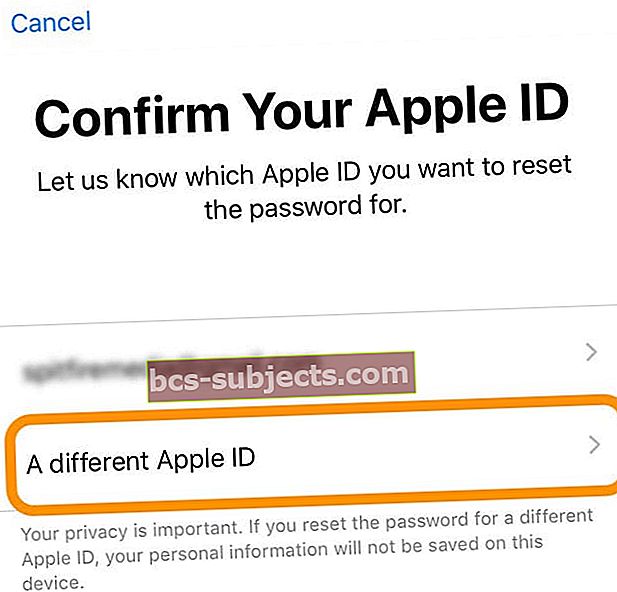
- أدخل معرف Apple الخاص بك الذي تريد إعادة تعيين كلمة المرور الخاصة به
- مقبض التالي
- اتبع جميع الخطوات التي تظهر على الشاشة حتى تتلقى تأكيدًا بتغيير كلمة مرور معرف Apple الخاص بك
تحقق من القيود الخاصة بك
 قم بإيقاف تشغيل قيود المحتوى والخصوصية باستخدام نظام التشغيل iOS 12 والإصدارات الأحدث
قم بإيقاف تشغيل قيود المحتوى والخصوصية باستخدام نظام التشغيل iOS 12 والإصدارات الأحدث انظر وشاهد ما إذا كنت قد أعددت أي قيود على iDevice الخاص بك للأوقات التي يستخدم فيها أشخاص آخرون جهازك ، مثل أطفالك أو أجدادك أو أفراد عائلتك أو أصدقائك ، تحقق من هذه القيود.
غالبًا ما نستخدم قيودًا على أجهزة iPhone و iPad لتعطيل عمليات الشراء داخل التطبيق بحيث لا يُسمح لأطفالنا وأي مستخدمين آخرين يستخدمون iDevices بإجراء عمليات شراء على حساباتنا. 
اذهب إلى الإعدادات> وقت الشاشة> قيود المحتوى والخصوصيةأو لإصدارات iOS الأقدمالإعدادات> عام> القيود وتحقق من أن هذا الإعداد على "إيقاف".
إذا تم تمكين القيود ، فستحتاج إلى رمز مرور القيود لتعطيل هذه الميزة 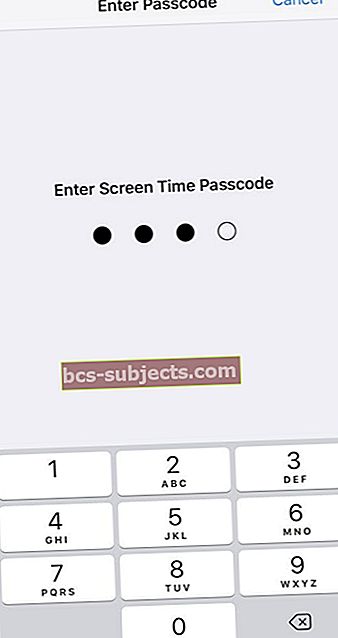
رمز المرور الخاص بالقيود ليس هو نفسه كلمة مرور معرف Apple الخاص بك ، فهو رمز مرور مكون من أربعة أرقام قمت بإنشائه عند تمكين القيود لأول مرة.
هل نسيت وقت الشاشة أو رمز مرور القيود؟
إذا كنت لا تعرف رمز مرور مدة استخدام الجهاز ، فقم بإلقاء نظرة على هذه المقالة كيفية إعادة تعيين رمز مرور وقت الشاشة على iOS أو iPadOS أو macOS
بالنسبة إلى إصدارات iOS الأقدم التي لا تتضمن Screen Time ، إذا نسيت رمز المرور الخاص بالقيود ، فراجع مقالنا حول إعداد iDevices في وضع الأطفال الذي يوضح الخطوات اللازمة لمعالجة هذه المشكلة.
إذا كنت لا تعرف أو نسيت معرف مستخدم Apple ID أو كلمة المرور
تحقق ومعرفة ما إذا كنت قد سجلت الدخول إلى حسابك على أحد أجهزة iDevices الخاصة بك 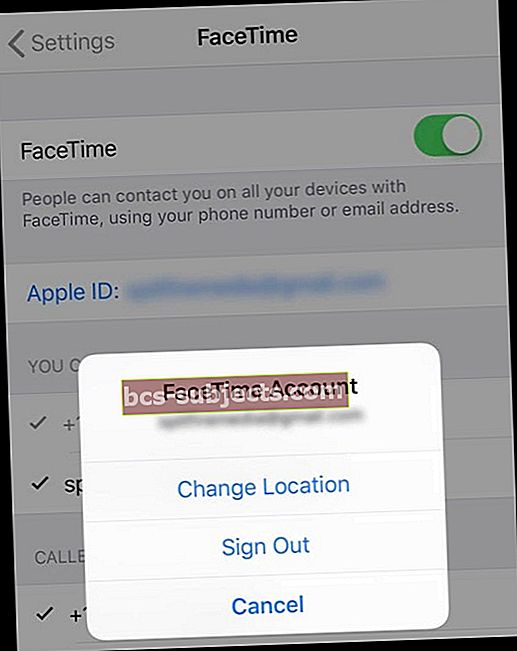
تستخدم أجهزة iPhone و iPad و iDevices معرفات Apple لهذه الخدمات
- انقر فوق الإعدادات> التطبيق ومتجر iTunes
- انتقل إلى الإعدادات> ملف تعريف معرف Apple> iCloud
- انقر فوق الإعدادات> الرسائل> إرسال واستقبال
- انتقل إلى الإعدادات> FaceTime
- انقر فوق الإعدادات> كلمات المرور والحسابات> iCloud
تحقق ومعرفة ما إذا كنت قد سجلت الدخول إلى حسابك من جهاز كمبيوتر Mac الخاص بك 
تستخدم أجهزة Mac معرفات Apple لهذه الخدمات
- حدد قائمة Apple> تفضيلات النظام (بالنسبة لنظام التشغيل macOS أو OS X ، اختر iCloud)
- افتح البريد ، ثم حدد البريد> التفضيلات> الحسابات
- حدد التقويم ، ثم حدد التقويم> التفضيلات> الحسابات
- افتح FaceTime ، ثم حدد FaceTime> التفضيلات> الإعدادات
- اختر الرسائل ، ثم حدد الرسائل> التفضيلات> الحسابات
تحقق من iTunes
تحقق مما إذا كنت قد اشتريت شيئًا سابقًا من iTunes Store. إذا كان الأمر كذلك ، فتحقق من الحساب الذي استخدمته لشرائه.
للتحقق من معرف Apple عبر iTunes
- افتح برنامج iTunes
- انقر فوق أحد مشترياتك. ابحث عن مشترياتك ضمن My Music أو Playlists
- اختر تحرير> الحصول على معلومات
- انقر فوق علامة التبويب ملف
- يعرض "تم شراؤه بواسطة" معرف Apple الذي تم استخدامه لشراء العنصر
هل نسيت كلمة مرور معرف Apple الخاص بك؟
إذا كانت مشكلتك هي كلمة المرور المنسية ، فتفضل بزيارة Apple iForgot لاستعادة كلمة المرور الخاصة بك. يرشدك iForgot عبر خطوات إعادة تعيين كلمة المرور المنسية وفتح حسابك واستعادة معرف Apple.
 قم بزيارة موقع iForgot لاستعادة بياناتك أو إلغاء قفل حسابك.
قم بزيارة موقع iForgot لاستعادة بياناتك أو إلغاء قفل حسابك. اعلم أنه بعد عدة محاولات غير ناجحة لإلغاء قفل حسابك ، يظل معرف Apple الخاص بك مغلقًا. وتحتاج إلى الانتظار يومًا واحدًا على الأقل للمحاولة مرة أخرى.
كلمة المرور التي تم إدخالها عدة مرات؟
عندما تحاول استخدام كلمات مرور غير صحيحة عدة مرات ، يتم قفل معرف Apple الخاص بك تلقائيًا لحماية أمنك. وبالتالي ، لا يمكنك تسجيل الدخول إلى أي من خدمات Apple التي تستخدم معرف Apple الخاص بك ، مثل iCloud و iTunes و App Store و Apple Music وما إلى ذلك.
إذا حاولت عدة مرات ، فتوقف عن المحاولة وانتظر لمدة 8 ساعات على الأقل (حتى 24 ساعة) حتى يبدأ معرف Apple الخاص بك في العمل مرة أخرى - من المهم حقًا ألا تحاول تسجيل الدخول خلال هذا الوقت
بمجرد التحقق من هويتك مع Apple ، يتم فتح حسابك. اذهب إلى iforgot. تفاحة. com وإلغاء قفل حسابك باستخدام كلمة المرور الحالية أو إعادة تعيين كلمة المرور الخاصة بك. راجع قسم إعادة تعيين كلمة المرور للحصول على تفاصيل حول كيفية القيام بذلك.
إعادة تعيين كلمة المرور وتسجيل الخروج من iTunes أو iCloud
أولاً ، أعد تعيين كلمة المرور الخاصة بك عن طريق زيارة موقع دعم Apple لكلمات مرور معرف Apple. إذا كنت قادرًا على إعادة تعيين كلمة المرور ، فحاول تسجيل الخروج والعودة مرة أخرى من iTunes أو iCloud على iDevice. تأكد من تحديث كلمة المرور الخاصة بك على جميع أجهزتك بما في ذلك أجهزة Mac و Windows.

لتسجيل الخروج من حساب iTunes الخاص بك على iPhone الخاص بك أو أجهزة iDevices الأخرى ، انقر فوق معرف Apple الخاص بك الإعدادات> ملف تعريف معرف Apple. قم بالتمرير لأسفل وتسجيل الخروج ثم قم بتسجيل الدخول مرة أخرى لمعرفة ما إذا كان ذلك سيؤدي إلى تحديث حساب معرف Apple الخاص بك.
يوجد أيضًا رابط هنا إلى موقع iForgot التابع لشركة Apple إذا كنت تواجه مشكلة في تذكر معرف Apple وكلمة المرور.
قم بزيارة مواقع دعم Apple
انتقل إلى Find Apple ID لفتح حسابك وإعادة تعيينه. تتطلب هذه العملية إما مصادقة المعرف الخاص بك عن طريق البريد الإلكتروني أو الإجابة على سؤال (أسئلة) الأمان المقدمة عند إنشاء معرف Apple الخاص بك. يجب أن تؤدي عملية الاسترداد هذه إلى استعادة حسابك في لمح البصر.
يرجى ملاحظة أنه إذا كنت من مستخدمي iCloud ، فأدخل عنوان بريدك الإلكتروني الكامل على iCloud ([email protected]) إذا كانت أسئلة الأمان الخاصة بك لا تعمل ، أو لم تعد تعرف الإجابات ، ولم يكن لديك إعداد بريد إلكتروني للإنقاذ تم التحقق منه يختلف عن حساب البريد الإلكتروني الخاص بك على iCloud ، فلا يمكنك إثبات هويتك باستخدام واجهة الويب.
تحتاج إلى الاتصال بدعم Apple مباشرةً للحصول على مساعدة في فتح الحساب.

بالنسبة لـ iFolks باستخدام التحقق بخطوتين
إذا كنت تستخدم التحقق من خطوتين ، فأنت بحاجة إلى استخدام كلا من مفتاح الاسترداد وواحد منأجهزة موثوقة.
إذا كنت تستخدم المصادقة ذات العاملين
انت تحتاججهازك الموثوق به أو رقم هاتفك الموثوق به لفتح معرف Apple الخاص بك.
إذا فقدت مفتاح الاسترداد الخاص بك 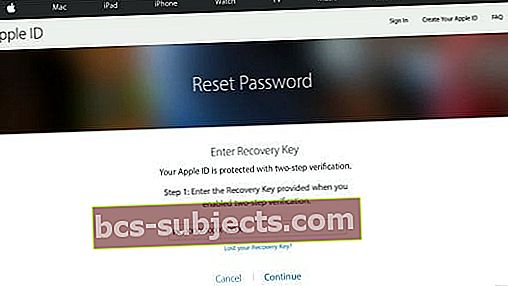
طالما أنك تتذكر كلمة مرور معرف Apple ولا يزال بإمكانك الوصول إلى أحد أجهزتك الموثوقة ، يمكنك تسجيل الدخول وإنشاء مفتاح استرداد جديد. انتقل إلى صفحة حساب معرف Apple الخاص بك. سجّل الدخول بكلمة المرور والجهاز الموثوق به. في قسم الأمان ، انقر فوق تحرير> استبدال المفتاح المفقود.
احتفظ بمفتاح الاسترداد الجديد في مكان آمن. لن يعمل مفتاح الاسترداد القديم بعد الآن ، ولا يمكنك استخدامه لإعادة تعيين كلمة المرور أو الوصول إلى حسابك.
خطوة بخطوة لحل تنبيهات تعطيل معرف Apple عبر موقع ويب دعم Apple
- من أي متصفح ، انتقل إلى دعم Apple
- من القائمة ، اختر iTunes & Apple Music أو Apple ID
- لـ iTunes و Apple Music
- انقر فوق iTunes Store
- حدد إدارة الحساب
- انقر فوق تنبيه "تم تعطيل معرف Apple لأسباب أمنية"
- لمعرف أبل
- معرف أبل معطل
- لـ iTunes و Apple Music
- عندما ترى كيف تريد الحصول على المساعدة؟ " انقر فوق تحدث إلى دعم Apple الآن أو جدولة مكالمة
- أدخل اسمك وبريدك الإلكتروني ورقم هاتفك ومعرف Apple (إذا كان معروفًا) وانقر فوق متابعة
- إذا رأيت مرة أخرى التحدث إلى دعم Apple الآن على الشاشة ، فانقر فوقه
- أدخل رقم هاتفك ، وسيتصل بك دعم Apple

عندما تتحدث إلى Apple ، اطلب منهم نقلك إلى فريق أمان حساب iTunes نظرًا لتعطيل حسابك. تحتاج إلى الإجابة على أسئلة الأمان الخاصة بك ، ومن ثم يجب على عضو فريق دعم Apple إرسال تذكرة إلى دعم iTunes لإصلاحها.
لا يمكنك تسجيل الدخول أو إعادة تعيين كلمة مرور معرف Apple الخاص بك على الإطلاق؟ ابدأ استعادة الحساب
إذا كنت تستخدم المصادقة ذات العاملين ولا يمكنك تسجيل الدخول أو إعادة تعيين كلمة مرور معرف Apple ، فانتقل إلى عملية استرداد حساب Apple. تتضمن هذه العملية فترة انتظار تستمر في أي مكان من يوم إلى عدة أسابيع. 
ما هو استرداد حساب معرف Apple؟
يساعدك استرداد الحساب في العودة إلى حساب Apple ID الخاص بك عندما لا تقدم معلومات كافية لإعادة تعيين كلمة مرورك.
انتقل إلى appleid.apple.com واختر نسيت معرف Apple أو كلمة المرور.
بعد تقديم أكبر قدر ممكن من المعلومات ، تبدأ فترة انتظار استرداد الحساب. يجب أن تتلقى بريدًا إلكترونيًا من Apple مع تأكيد لطلبك لاسترداد الحساب يتضمن تاريخًا ووقتًا تقريبيًا للوقت الذي تتوقع فيه استعادة الوصول.
عندما تنتهي فترة الانتظار ، ترسل لك Apple رسالة نصية أو مكالمة هاتفية آلية تحتوي على تعليمات لاستعادة الوصول إلى حسابك. اتبع هذه التعليمات لاستعادة الوصول إلى معرف Apple الخاص بك.
ماذا تفعل بعد إعادة تعيين كلمة مرور معرف Apple الخاص بك
بعد تغيير كلمة مرور معرف Apple الخاص بك ، تذكر تحديثها في إعدادات iCloud وفي أي من خدمات Apple التي تقوم بتسجيل الدخول إليها عادةً باستخدام معرف Apple الخاص بك - أشياء مثل FaceTime و Apple Music و Apple TV + والمزيد (مدرج أدناه). 
الخدمات التي قد تتطلب منك تحديث كلمة مرور معرف Apple الخاص بك
- iCloud
- App Store و Mac App Store و Apple Books Store وتطبيق Apple Store
- موسيقى أبل
- البحث عن التطبيق والخدمة الخاصة بي
- FaceTime و Game Center و iMessage
- خدمات iTunes (Genius / مشاركة الصفحة الرئيسية / مطابقة / متجر / U)
- متجر Apple عبر الإنترنت وأي خدمات وبرامج Apple للبيع بالتجزئة (مثل الكونسيرج والمشروع المشترك وورش العمل وبرامج الشباب)
- مجتمعات دعم Apple
هل تريد إعادة تعيين معرف Apple ولا يزال يتعذر عليك إجراء عمليات شراء؟
في بعض الأحيان ، لا يساعد إجراء إعادة التعيين المقترحة لمعرف Apple الخاص بك. عادة ، لا يزال بإمكانك الوصول إلى جميع حسابات Apple الخاصة بك دون مشاكل. ولكن قد لا تتمكن من شراء أو تحديث تطبيقاتك.
تلقي هذا التنبيه عند شراء شيء ما يعني أن حسابك قيد التحقيق من قبل Apple بسبب بعض المخاوف الأمنية الأكثر خطورة. تحتاج إلى الاتصال بدعم Apple على الفور. غالبًا ما يستغرق حل هذه المشكلة عدة أيام لشركة Apple. لذا استعد للصبر!
فيما يلي الخطوات الخاصة بكيفية إصلاحه ، اتصل أولاً بشركة Apple للحصول على الدعم والخدمة. ابحث عن خدمة عملاء Apple في بلدك ، واتصل برقم الهاتف المناسب وتحدث مباشرةً إلى أحد أعضاء فريق خدمة حساب Apple. دعهم يعرفون أنك بحاجة إلى تمكين حساب معرف Apple الخاص بك. يجب أن يستغرق تمكين حسابك بضع دقائق فقط لإجابة جميع أسئلتهم للتحقق من حسابك وهويتك.

الاستنتاجات
إنه لأمر مدهش مدى اعتماد أجهزة Mac و iDevices الخاصة بنا على معرّفات Apple الخاصة بنا. لن يتم ذلك حتى نتلقى تنبيهًا يحذرنا من تعطيل معرف Apple الخاص بنا حتى ندرك مدى أهميته وتكامله. نأمل أن تكون إحدى النصائح المذكورة قد أعادت تمكين معرف Apple الخاص بك وعملت كالمعتاد على iDevice أو Mac.

تذكر أنه بعد تغيير كلمة المرور الخاصة بك ، فإنك تحتاج إلى تحديث كلمة المرور هذه في إعدادات iCloud وفي أي تطبيقات وخدمات Apple تقوم بتسجيل الدخول إليها باستخدام معرف Apple الخاص بك. يتضمن ذلك أشياء مثل iTunes و App Store و FaceTime و iMessage والصور و iCloud Drive والبريد وغيرها.
إذا لم تساعدك هذه الخطوات في تغيير كلمة المرور الخاصة بك أو إذا كانت أسئلة الأمان الخاصة بك لا تعمل ولم يكن لديك بريد إلكتروني للإنقاذ تم التحقق منه ، وهذا يختلف عن حساب البريد الإلكتروني الخاص بك على iCloud ، فاتصل بدعم Apple.
لا يمكنك إثبات هويتك باستخدام واجهة الويب ، وتحتاج إلى الاتصال بدعم Apple مباشرةً للحصول على مساعدة في فتح الحساب. بمجرد الوصول إلى هذا الموقع ، حدد معرف Apple ، واختر معرف Apple المعطل. قم الآن بإعداد مكالمة مع أحد موظفي Apple ، أو ابدأ جلسة محادثة عبر الإنترنت ، أو أرسل بريدًا إلكترونيًا لدعم Apple - أيًا كان الأفضل بالنسبة لك ولجدولك الزمني.